
Cet article vous apporte des connaissances sur Sourcetree, l'outil de soumission visuelle de Git. Sourcetree est un client Git gratuit pour Windows et Mac. J'espère qu'il vous sera utile.
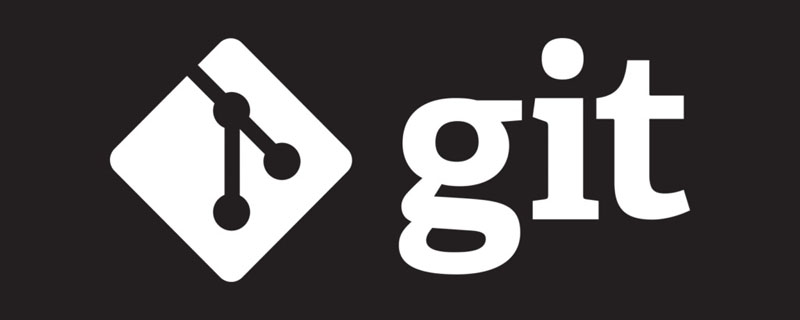
Un client Git gratuit pour Windows et Mac.
Sourcetree simplifie la façon d'interagir avec les référentiels Git afin que vous puissiez vous concentrer sur l'écriture de code. Visualisez et gérez les référentiels avec l'interface graphique Git simple de Sourcetree.
Adresse de téléchargement du site officiel : Sourcetree | Git GUI gratuit pour Mac et Windows
Il suffit de le télécharger et de l'installer directement à partir du site officiel.
https://www.sourcetreeapp.com/
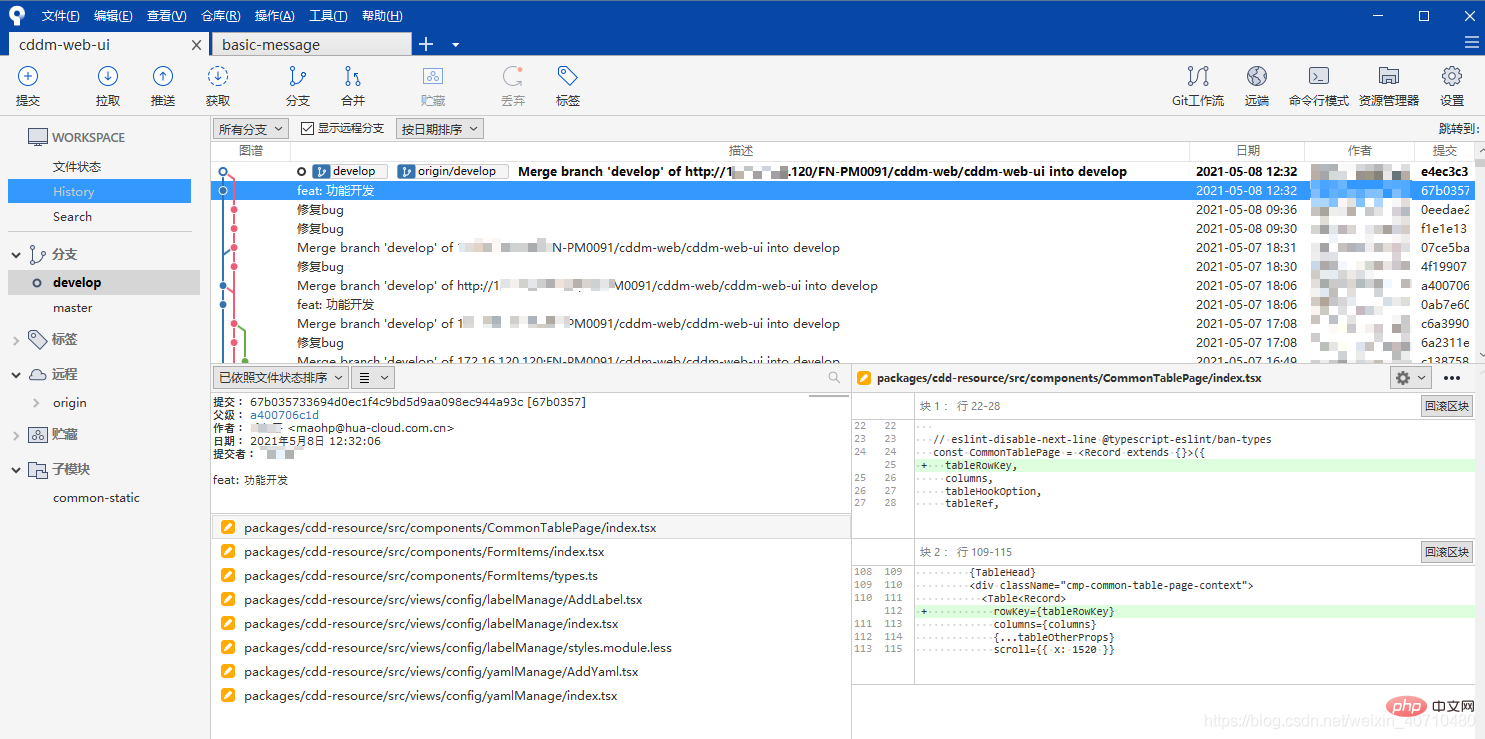
Une fois le téléchargement terminé, lors de l'installation de SourceTree, vous devez vous connecter via votre compte, mais l'interface d'enregistrement ou de connexion peut ne pas être ouverte du tout, ce qui entraîne l'échec de l'installation normale du logiciel.
Solution :
(1) Créez le fichier account.json sous le répertoire C:Users{yourname}AppDataLocalAtlassian Remarque : {yourname} doit être remplacé par le nom d'utilisateur du système de connexion.
Par exemple, le chemin de mon ordinateur est : C:UsersKellyAppDataLocalAtlassian. 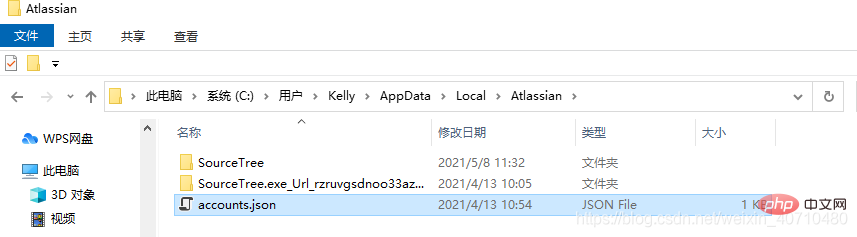
Écrivez le contenu suivant :
[
{
"$id": "1",
"$type": "SourceTree.Api.Host.Identity.Model.IdentityAccount, SourceTree.Api.Host.Identity",
"Authenticate": true,
"HostInstance": {
"$id": "2",
"$type": "SourceTree.Host.Atlassianaccount.AtlassianAccountInstance, SourceTree.Host.AtlassianAccount",
"Host": {
"$id": "3",
"$type": "SourceTree.Host.Atlassianaccount.AtlassianAccountHost, SourceTree.Host.AtlassianAccount",
"Id": "atlassian account"
},
"BaseUrl": "https://id.atlassian.com/"
},
"Credentials": {
"$id": "4",
"$type": "SourceTree.Model.BasicAuthCredentials, SourceTree.Api.Account",
"Username": "username@email.com"
},
"IsDefault": false
}] (2) Redémarrez et entrez dans la page en douceur, comme indiqué sur l'image : 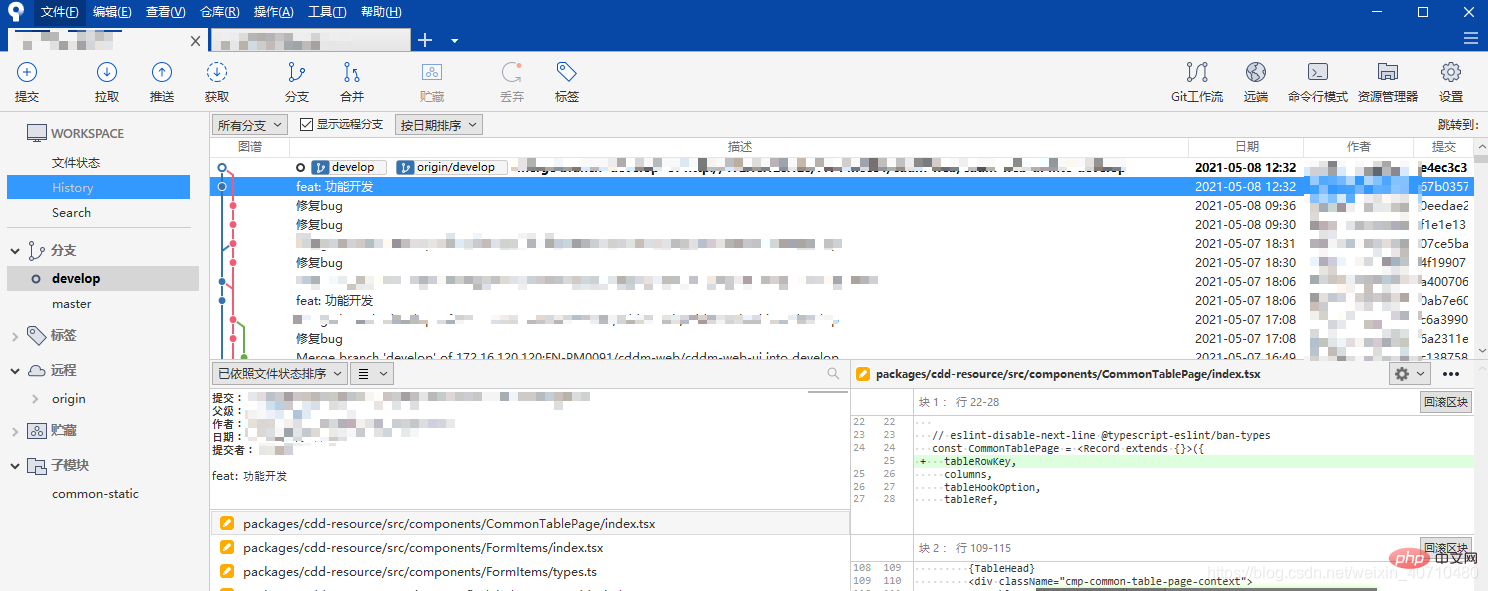
sourcetree est un client Git gratuit, comment l'utiliser pour. extraire de gitlab Et si vous supprimiez le code ? Les étapes sont les suivantes :
La commande est : ssh-keygen -t rsa, comme indiqué dans l'image : 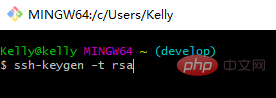
Le L'image suivante montre que la clé publique est générée avec succès ! 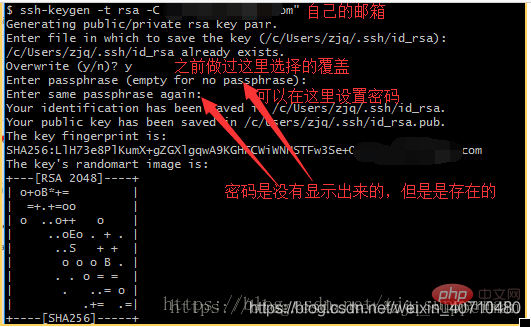
Le répertoire dans lequel la clé secrète est générée est .sshid_rsa.pub dans le répertoire utilisateur de votre disque système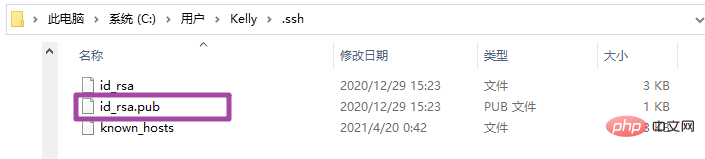
(opération de liaison : Paramètres - -> Clés SSH ---> Ajouter une clé (ouvrez le fichier de clé publique locale et collez tout le contenu à l'intérieur)), comme indiqué dans la figure :
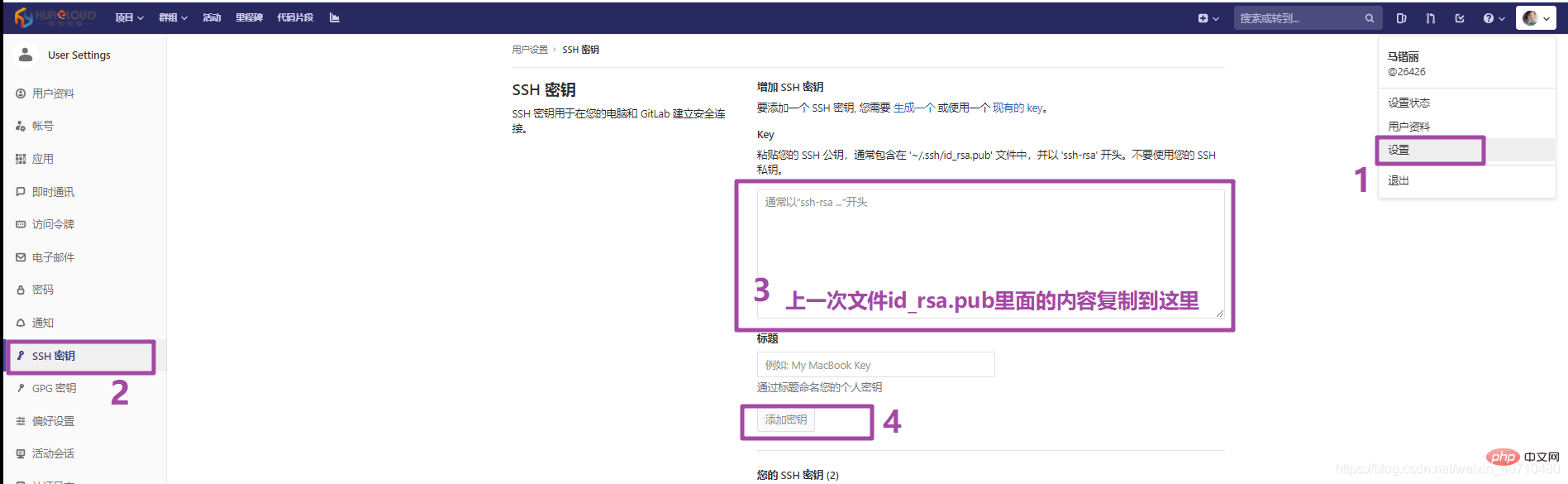
À ce moment, nous cliquons directement sur "Extraire" ou Code "Push" dans le sourcetree Les erreurs suivantes se produiront, elles doivent donc être configurées dans Sourcetree. 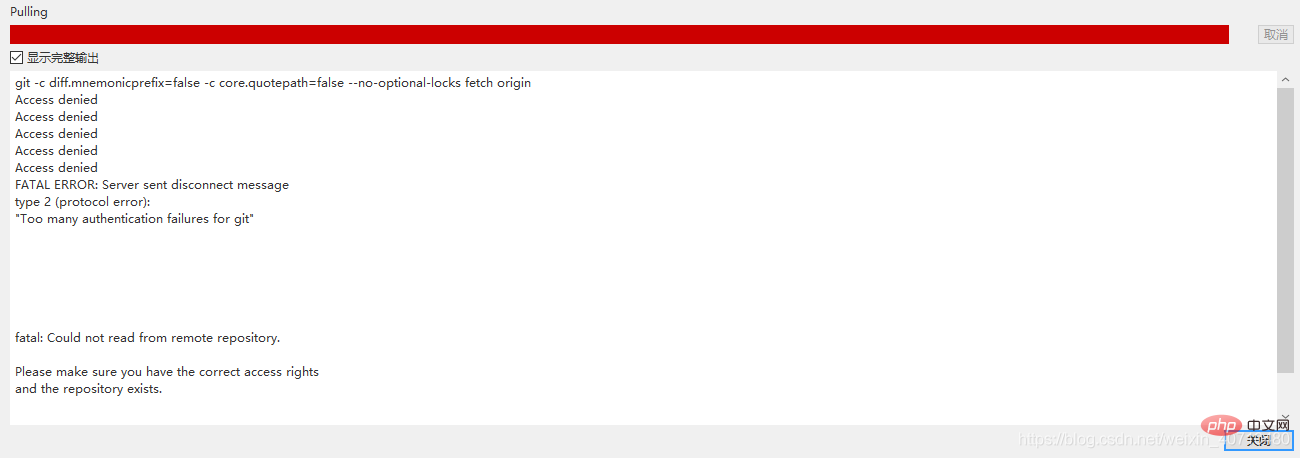
Cliquez sur "Outils->Options->Général", faites attention aux paramètres des 4 parties suivantes, comme indiqué dans l'image : 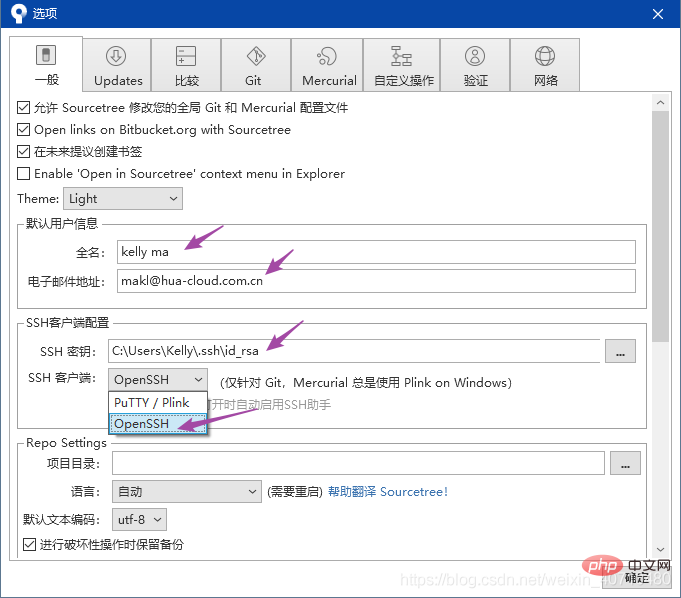
Assurez-vous de sélectionner Ouvrez ssh, OK, cliquez à nouveau sur Push pour réaliser la fonction push. 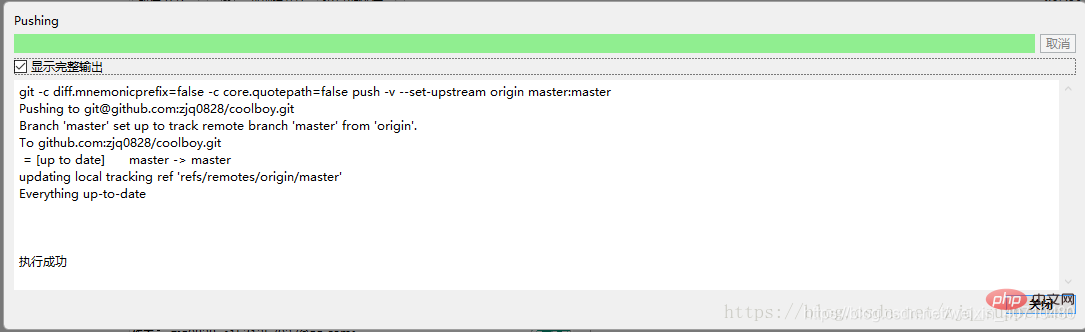
Vous pouvez voir les fichiers que vous avez soumis sur GitHub.
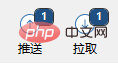
Si le numéro est affiché dans le coin supérieur droit de la traction lorsque vous poussez, vous devez d'abord tirer puis pousser. (Si d'autres personnes dans l'endroit distant ont soumis un nouveau code, le bouton "Pull" marquera que d'autres l'ont soumis)
Clone : charger depuis l'URL de l'entrepôt distant vers. créer un entrepôt local distant est le même que l'entrepôt
Commit (commit) : Téléchargez le fichier temporaire dans l'entrepôt local (après avoir apporté des modifications à l'entrepôt local dans le Finder, nous devons généralement le soumettre d'abord, puis poussez-le)
Checkout (checkout): Basculer entre différentes branches
Ajouter (ajouter): Ajouter des fichiers à la zone de cache
Supprimer (supprimer): Supprimer des fichiers dans la zone de cache
Stockage temporaire (git stash) : enregistrez le site de travail
Réinitialisation : retour au dernier état d'ajout/commit
Fusion : fusionnez plusieurs fichiers portant le même nom en un seul fichier contenant plusieurs fichiers portant le même nom. Tous contenu, le même contenu est compensé
Récupérer : obtenez des informations de l'entrepôt distant et synchronisez-les avec l'entrepôt local
Pull : obtenez des informations de l'entrepôt distant et synchronisez-les avec l'entrepôt local, et effectuez automatiquement l'opération de fusion, c'est-à-dire pull=fetch+merge
Push : synchronisez l'entrepôt local avec l'entrepôt distant, tirez généralement une fois avant de pousser pour assurer la cohérence
branch : créer/modifier/supprimer des branches
tag : ajouter des balises au projet
Workflow (Git Flow) : Lorsqu'on travaille en équipe, chacun crée son propre branche, et le soumet à la branche master après confirmation
Terminal : Vous pouvez entrer la ligne de commande git
Apprentissage recommandé : "Tutoriel Git"
Ce qui précède est le contenu détaillé de. pour plus d'informations, suivez d'autres articles connexes sur le site Web de PHP en chinois!
 Construisez votre propre serveur git
Construisez votre propre serveur git
 La différence entre git et svn
La différence entre git et svn
 git annuler le commit soumis
git annuler le commit soumis
 Comment annuler l'erreur de commit git
Comment annuler l'erreur de commit git
 Comment comparer le contenu des fichiers de deux versions dans git
Comment comparer le contenu des fichiers de deux versions dans git
 Que sont les échanges de devises numériques ?
Que sont les échanges de devises numériques ?
 Comment passer un appel sans afficher votre numéro
Comment passer un appel sans afficher votre numéro
 Comment flasher le téléphone Xiaomi
Comment flasher le téléphone Xiaomi
 Outils de test de logiciels
Outils de test de logiciels